Videó rövidítése és átméretezése iPhone-on[2022]
Akár az üzenet megosztásához, akár az üzenet közvetítéséhez, az iPhone-on készült videóknak tömörnek és rövidnek kell lenniük. A méretek a legfontosabbak. Nagyszerű videót készített az iPhone-ján, és egyszerűen csak a legjobbat szeretné kihozni belőle. Ebből a célból le kell rövidítenie vagy át kell méreteznie a videókat az iPhone készüléken, ami nagyban megkönnyíti a megosztást. Ezután a kezelhető fájlméret érdekében az iPhone beépített szerkesztőjét nehéz figyelmen kívül hagyni.
1. rész: Videó rövidítése iPhone-on
1. A beépített videószerkesztő
Igen, azt csinálja, amit kíván. És kiválóan teszi. A fotóalkalmazás nem csak egy egyszerű képszerkesztő eszköz. De ez egy nagyon jó videó méret csökkentő is. Vághatja a videót, megváltoztathatja az elejét és a végét, kivághat egyes részeket, vagy egyszerűen megtarthatja a megosztani kívánt részt, és törölheti a többit. Könnyű. Tehát iPhone, iPad vagy iPod touch esetén kövesse a lépéseket.
- Nyissa meg a Fotó alkalmazást
- Kattintson a szerkeszteni kívánt videóra
- A videó a lejátszás ikonnal nyílik meg az előnézethez
- Kattintson a szerkesztés gombra felül
- A videó alján idővonallal nyílik meg
- Mozgassa a kezdő és záró horgonyokat a videó vágásához
- Kattintson a lejátszás ikonra az előnézethez
- Kattintson a Kész gombra, és válassza az ‘Eredeti kivágása’ vagy a ‘Mentés új klipként’ lehetőséget.
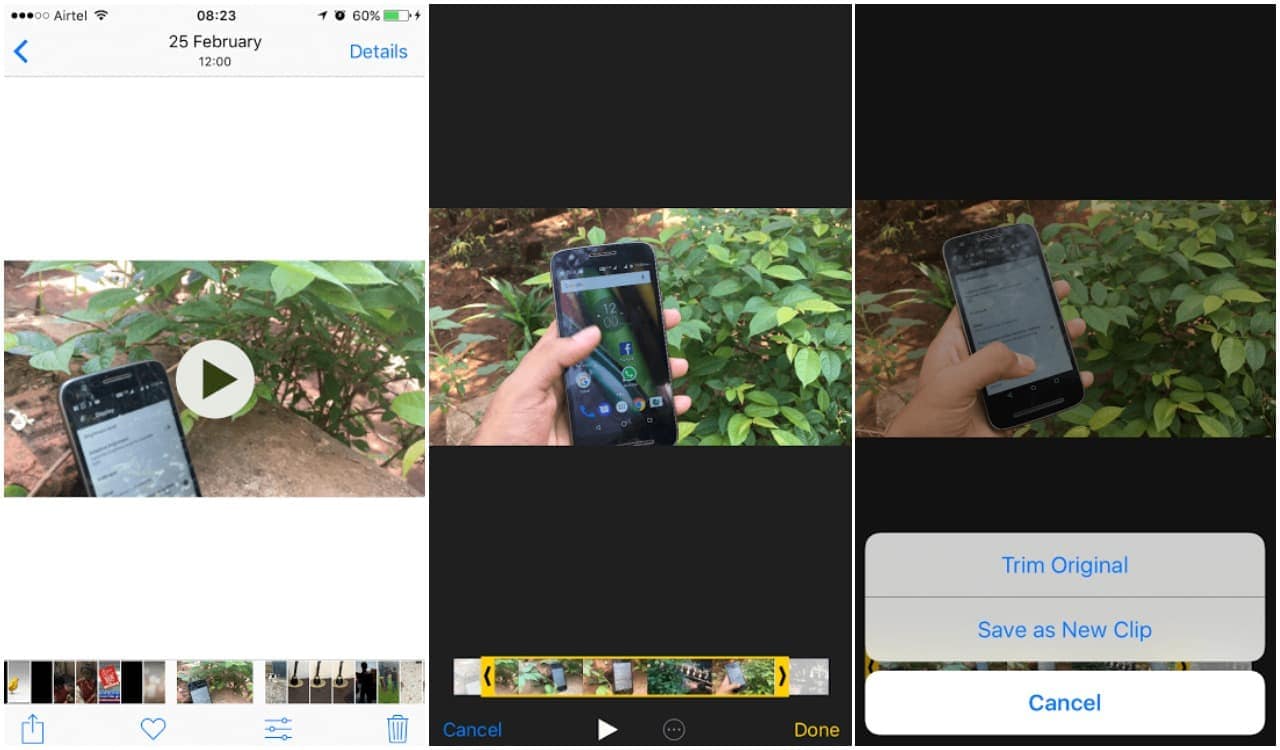
2. iMovie
Az iMovie egy másik egyszerű alkalmazás. A szilárd kialakítás, az egyszerű használat és az intuitív többérintéses gesztus minden idők győztesévé teszi ezt az alkalmazást. Különösen akkor, ha azt válaszolja, hogy „hogyan lehet lerövidíteni egy videót iPhone-on? Szerkesztési lehetőségei ellenére továbbra is a videó átméretezésén fogunk összpontosítani. Ez egy videoméret-csökkentő, amely képes importálni fájlokat közvetlenül az iPhone-ról. Számos lehetőség van a klip vágására, elforgatására, másolására, felosztására vagy törlésére. Az idővonalon lévő fotó alapértelmezés szerint klip lesz, 6–12 másodpercig a képernyőn. A fénykép kivágása a képernyőn látható időtartam lerövidítését jelenti.
- Nyissa meg a projektet
- Koppintson a rövidítendő videóra vagy fényképre az idővonalon
- A videó vagy fénykép lerövidítéséhez húzza a sárga díszítő kezelőt
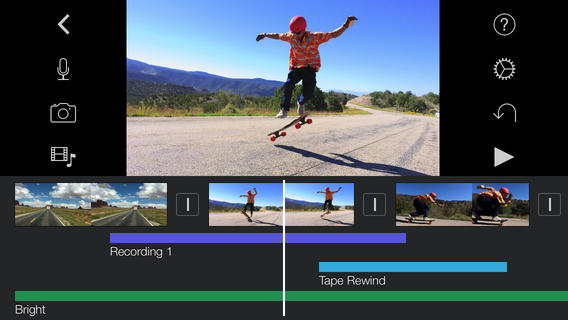
De előfordulhat, hogy egyáltalán nem akarsz törölni részeket. Ehelyett a „nagy” méretet egy kicsit jobban kezelhetővé szeretné tenni. Ennek érdekében az iPhone kameratekercse videóvágásának másik módja az átméretezés. De az átméretezés és a tömörítés trükkös. Figyelembe kell vennie a videó méretét (pixel), a képarányt és a felbontást. Az átméretezés mindenekelőtt nem jelenti a minőség feláldozását. Ennek egyik legjobb módja a Desqueeze használata.
2. rész: Videó átméretezése iPhone-on
1. Lenyomni
Bármilyen méretre képes átméretezni a fényképeket és videókat 8192 px, illetve 4k felbontásig az iPhone készüléken. Kisebbé teheti a fájlméretet, és ezt is precízen. Egy másik segédprogram az, hogy a tömörítést és a szerkesztést alkalmazza a köteg (az összes fénykép és videó kiválasztva).
- Indítsa el az alkalmazást, és nyissa meg azokat a fényképeket/videókat a kameratekercsben, amelyeket át kell méretezni
- Válassza ki a használni kívánt méretarányt
- Miután kiválasztotta az összes fájlt, érintse meg a szerkesztés gombot a bal alsó sarokban
- Érintse meg a méretmezőt a testreszabott méretezési beállítások megadásához
- Beviteli szélesség és magasság
- Nyomja meg az ok gombot. A méretbeállítás mentése után kattintson alul a Mancs alakja ikonra a módosítások elindításához
2. Video kompresszor
A Video Compressor a fájlméret csökkentésére is használható iPhone készüléken. Különösen akkor, ha valamit közvetlenül az iDevice-ről szeretne megosztani. A követendő lépések közé tartozik
- Indítsa el az alkalmazást, és érintse meg a tömöríteni kívánt videót
- A Video Compressor alkalmazásban való megnyitáshoz válassza a „választás” lehetőséget a videó előnézeti képernyőjén
- Most használja az alsó csúszkákat a videó tömörítésének beállításához.
- A kívánt tömörítési százalék és fájlméret véglegesítése után válassza a Mentés lehetőséget a jobb felső sarokban
- A tömörítés elindul a megcélzott videofájlon.
- A tömörített videó a Kameratekercsbe kerül mentésre
Következtetés
Iphone, iPod vagy iPad felhasználóként élvezheti a kiváló minőségű fényképek és videók készítését, beleértve a 4K, 1080p és 720 felbontást. De a hátránya a nagy fájlméret, ami megnehezíti a megőrzésüket. Lehetőség van az iPhone videók és fényképek lerövidítésére vagy átméretezésére a fenti alkalmazások bármelyikével. Szerezzen be egy részletet, vagy tegye kezelhetővé a méretet attól függően, hogy „mit szeretne”. Csak oszd meg a szórakozást!
A képek az internetről származnak
Legfrissebb cikkek